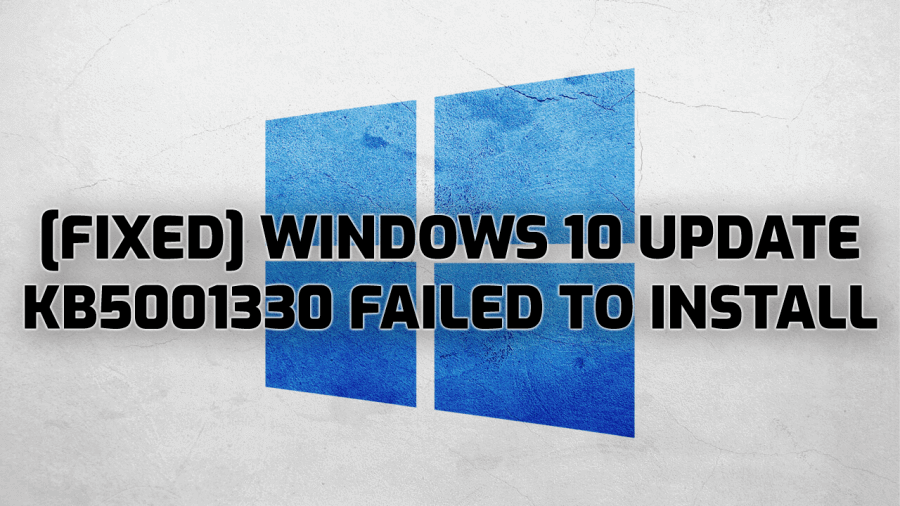
Kemas kini Windows 10 KB5001330 gagal dipasang? Tidak dapat mengemas kini PC Windows 10 anda dengan kemas kini kumulatif terkini? Tidak risau!! Berikut ialah penyelesaian untuk anda menyingkirkan isu kemas kini ini pada komputer Windows anda.
Microsoft baru-baru ini telah melancarkan kemas kini kumulatif baharu KB5001330 untuk pengguna Windows 10 . Kemas kini ini telah dikeluarkan untuk peranti yang menjalankan versi Windows 20H2 atau 2004 .
Tujuan di sebalik pelancaran kemas kini ini adalah untuk membetulkan pepijat dan meningkatkan keselamatan untuk mengukuhkan lubang keselamatan yang dicipta oleh aplikasi pihak ketiga,
Walau bagaimanapun, terdapat beberapa pengguna yang mengalami masalah semasa mengemas kini komputer mereka kepada KB5001330 .
Menurut pengguna ini, kemas kini Windows KB5001330 gagal dipasang bersama beberapa ralat, seperti ralat 0x80070002 atau 0x80070003 , ralat 0x8000ffff , ralat 0x800f0826, 0xc1900403 , dsb.
Jadi, jika anda juga mengalami masalah muat turun terjebak kemas kini Windows 10 KB5001330 , maka anda harus mengikuti penyelesaian yang disenaraikan di bawah untuk menyelesaikan masalah ini. Tetapi, sebelum beralih ke pembaikan, lihat dengan cepat sebab di sebalik menyebabkan isu ini.
Mengapa Kemas Kini KB5001330 Gagal Dipasang pada Windows 10?
Berikut ialah kemungkinan sebab yang boleh menyebabkan kemas kini kumulatif KB5001330 gagal dipasang pada windows 10 versi 20H2 atau 2004 :
- Fail sistem Windows rosak
- Komponen kemas kini Windows yang rosak/rosak
- Isu dengan perkhidmatan kemas kini Windows
- Jika perisian keselamatan pada sistem anda menyekat Windows untuk dikemas kini
- Perkhidmatan latar belakang mencipta masalah semasa memuat turun kemas kini baharu
Bagaimana untuk Membetulkan Kemas Kini Windows 10 KB5001330 Gagal Dipasang?
Isi kandungan
Penyelesaian 1: Jalankan Penyelesai Masalah Kemas Kini Windows
Seperti yang telah saya bincangkan dalam banyak artikel sebelumnya, menjalankan penyelesai masalah Kemas Kini Windows adalah cara terbaik untuk menyelesaikan ralat kemas kini. Hal ini demikian kerana ia mengimbas kemungkinan isu yang boleh menyebabkan ralat kemas kini dan membetulkannya secara automatik.
Jadi, saya cadangkan anda dahulu, jalankan alat ini kerana ia membetulkan isu kemas kini Windows biasa. Untuk menjalankan alat ini, anda boleh mengikuti langkah yang dibincangkan di bawah:
- Tekan kekunci Windows + I > klik pada Kemas Kini & Keselamatan .
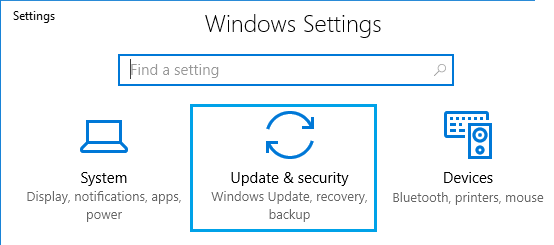
- Klik pada tab Selesaikan Masalah yang diberikan di anak tetingkap kiri tetingkap.
- Pergi ke bahagian Kemas Kini Windows .
- Klik pada butang Jalankan penyelesai masalah .
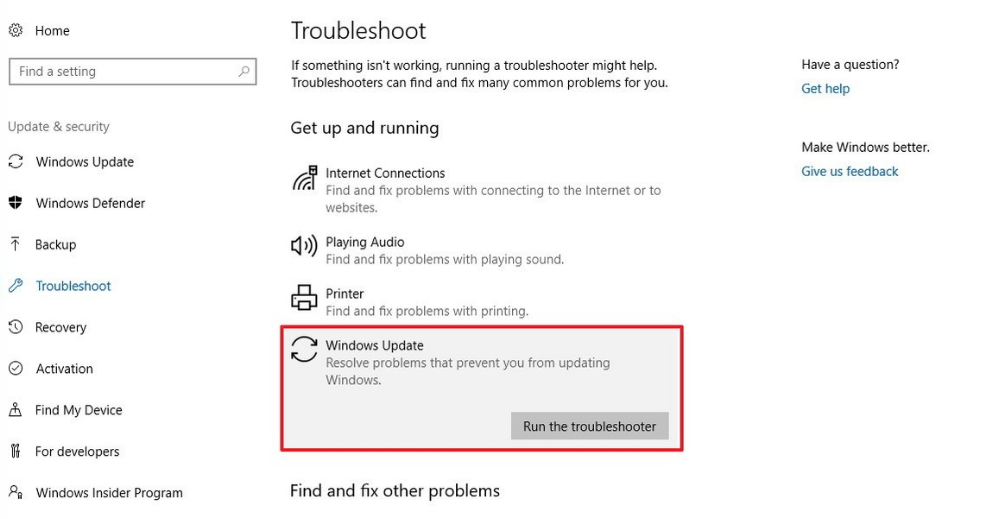
- Kini, alat itu akan mengimbas PC anda untuk mengetahui masalah yang mencipta isu kemas kini pada Windows anda.
- Setelah pengimbasan selesai, semak sama ada alat itu menemui sebarang isu. Jika ya, ikut arahan pada skrin untuk menyelesaikan isu tersebut.
- Selepas mengambil semua tindakan yang diperlukan, semak sama ada kemas kini Windows 10 KB5001330 gagal memasang ralat telah diselesaikan atau tidak.
Penyelesaian 2: Kosongkan Fail Kemas Kini Windows
Fail kemas kini Windows adalah penting untuk mengekalkan kemas kini OS anda. Tetapi kadangkala, atas sebab tertentu, fail ini mula mencipta isu dan berakhir dengan kemas kini kumulatif Windows 10 KB5001330 gagal memasang isu .
Tetapi ini bukan masalah besar kerana anda boleh menyelesaikan masalah ini dengan membersihkan fail bermasalah ini. Di sini saya akan menerangkan apa yang perlu anda lakukan:
- Tekan kekunci Win + R bersama-sama untuk membuka tetingkap Run .
- Taip Services.msc dalam kotak teks dan klik pada butang OK .
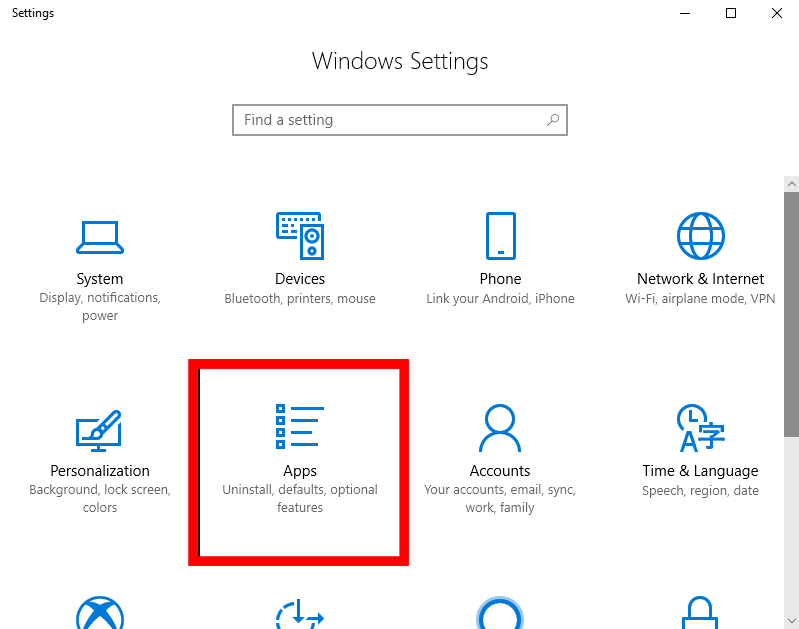
- Dalam tetingkap Perkhidmatan, cari perkhidmatan Kemas Kini Windows dan klik kanan padanya.
- Sekarang, pilih pilihan Berhenti .

- Begitu juga, hentikan Perkhidmatan Pemindahan Pintar Latar Belakang (BITS) .
- Seterusnya, tekan kekunci Win + E > navigasi ke lokasi yang diberikan di bawah:
C:\Windows\SoftwareDistribution\Download
- Pergi ke dalam folder Muat turun dan padamkan semuanya tetapi pastikan anda tidak memadamkan folder itu.
- Untuk memadam semua fail folder Muat turun , tekan kekunci Ctrl + A dan tekan butang Del .
- Sekarang, buka sekali lagi tetingkap Perkhidmatan dan mulakan semula perkhidmatan Windows Update & BITS .
Penyelesaian 3: Jalankan SFC dan DISM Scan
Fail sistem Windows bertanggungjawab untuk beberapa prestasi pada sistem dan oleh itu ia perlu berfungsi dengan baik. Malangnya, kadangkala fail sistem ini rosak dan malah hilang dari komputer yang membawa kepada beberapa isu serius.
Jadi, jika Windows 10 anda gagal memasang kemas kini KB5001330 , maka mungkin rosak atau kehilangan fail sistem adalah sebab di sebalik menyebabkan masalah ini. Dalam senario ini, pilihan terbaik ialah menjalankan imbasan SFC dan DISM.
SFC dan DISM ialah alat terbina Windows yang mengimbas fail sistem yang rosak dan menggantikannya dengan salinan yang sihat. Untuk menjalankan alat ini, anda perlu melakukan perkara berikut:
- Klik kanan pada butang Windows Start > klik pada Command Prompt (Admin) .
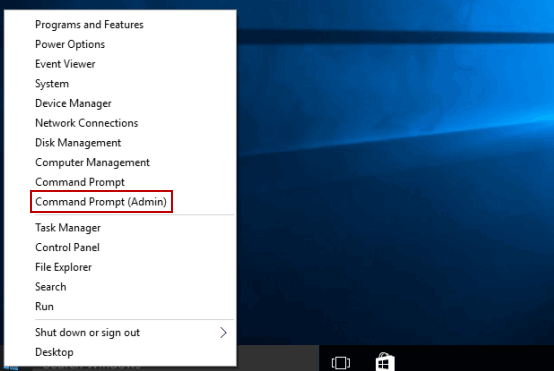
- Dalam Prompt Perintah , taip arahan ini dan tekan kekunci Enter untuk melaksanakan arahan:
sfc /scannow
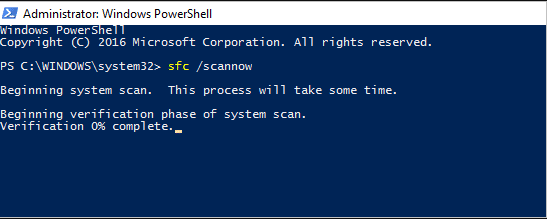
- Sekarang, tunggu proses pengimbasan selesai.
- Selepas selesai imbasan SFC jalankan arahan DISM dalam Command Prompt . Untuk ini, taip arahan berikut dan tekan kekunci Enter :
DISM /Online /Cleanup-Image /RestoreHealth
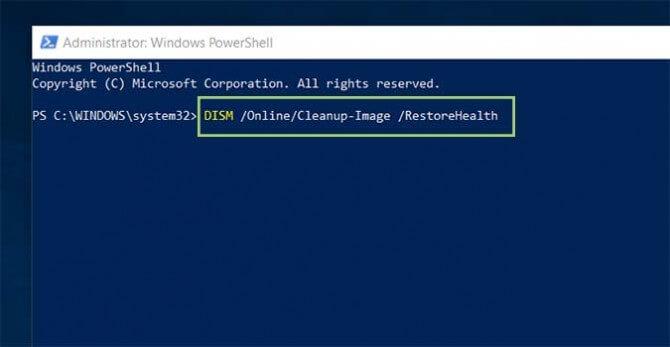
- Selepas menyelesaikan proses, mulakan semula komputer anda.
- Sekarang, cuba pasang kemas kini.
Penyelesaian 4: Lumpuhkan Antivirus/Windows Firewall
Kita semua tahu antivirus atau Windows Firewall adalah penting untuk keselamatan sistem kita. Tetapi malangnya, alat keselamatan ini sering menimbulkan masalah pada peranti kami kerana ia juga menyekat proses dan perkhidmatan yang sah.
Jadi, terdapat kemungkinan besar antivirus atau Windows Defender menyekat Windows untuk memasang kemas kini terkini pada komputer. Jika ini berlaku dengan anda, maka anda tiada pilihan selain melumpuhkan ciri keselamatan pada komputer anda.
Jika anda menjalankan alat pihak ketiga, kemudian ikuti manualnya untuk mengetahui cara anda boleh melumpuhkannya. Atau, jika anda tidak menggunakan sebarang alat sedemikian, maka anda mesti mendayakan Windows Defender Firewall pada komputer anda. Oleh itu, untuk melumpuhkan Windows Firewall, ikuti langkah berikut:
- Taip Panel Kawalan dalam kotak Carian Windows > pilih Panel Kawalan daripada hasil carian.
- Klik pada pilihan Sistem dan Keselamatan .
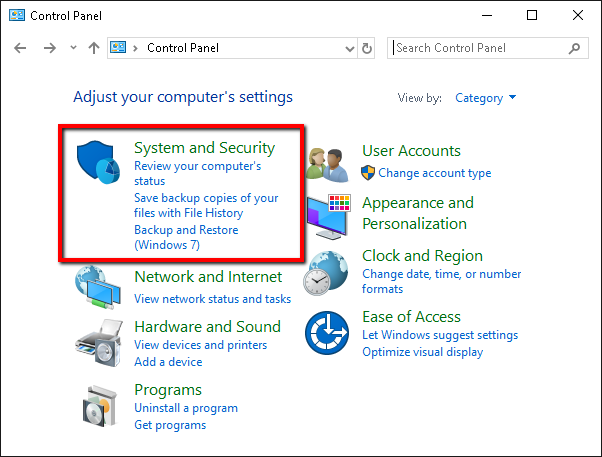
- Seterusnya, pergi ke Windows Defender Firewall .
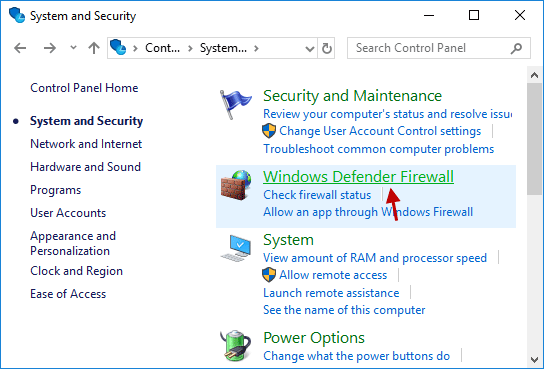
- Pilih pilihan Hidupkan atau matikan Windows Firewall dari anak tetingkap kiri tetingkap.
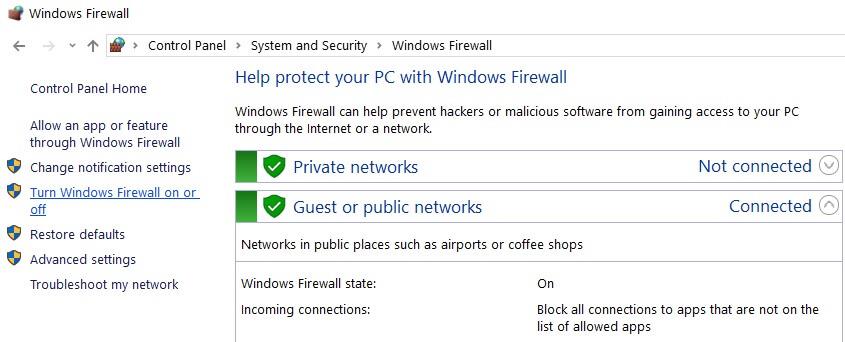
- Pilih pilihan Matikan Windows Firewall (tidak disyorkan) di bawah bahagian Tetapan rangkaian peribadi dan tetapan rangkaian Awam .
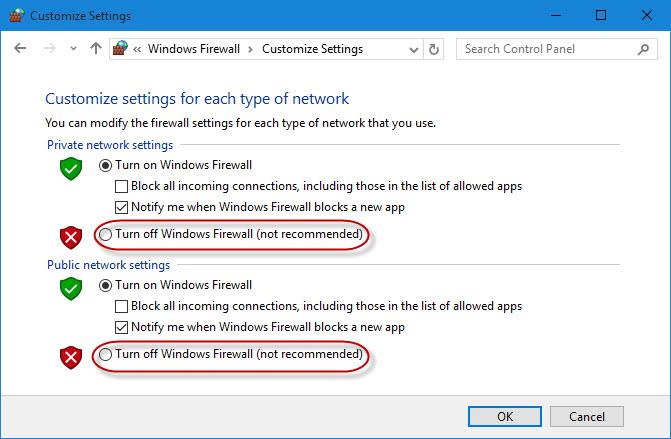
- Klik pada butang OK.
- Akhir sekali, mulakan semula PC anda.
Penyelesaian 5: Tetapkan Semula Komponen Kemas Kini Windows
Seperti yang dibincangkan di atas, komponen Kemas Kini Windows yang rosak adalah sebab paling banyak menyebabkan isu dan ralat kemas kini Windows. Oleh itu, untuk membetulkan kemas kini Windows 10 KB5001330 gagal dipasang , anda mesti menetapkan semula komponen ini.
Menetapkan semula komponen kemas kini Windows akan mengembalikan komponen kepada keadaan kerja biasa dan sebagai hasilnya, anda akan dapat mengemas kini komputer anda tanpa menghadapi sebarang masalah sedemikian.
- Klik pada kotak Carian Windows > taip cmd.
- Pergi ke pilihan Prompt Perintah yang ditunjukkan dalam hasil carian dan klik kanan padanya > pilih Jalankan sebagai pentadbir.
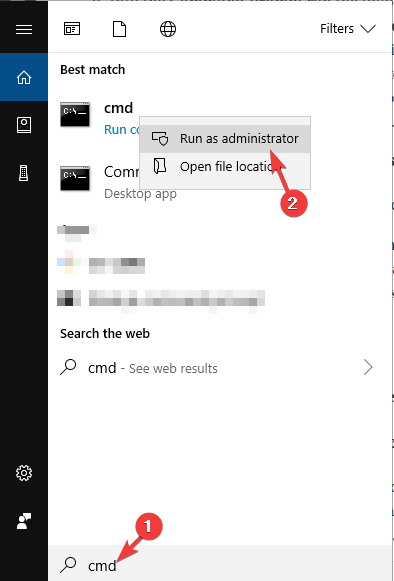
- Dalam tetingkap Prompt Perintah , taip arahan ini, dan jangan lupa tekan kekunci Enter selepas setiap arahan:
net stop wuauserv
net stop cryptSvc
net stop bits
net stop msiserver
Ren C:\WindowsSoftwareDistribution SoftwareDistribution.old
net start wuauserv
net start cryptSvc
net start bits
net start msiserver
- Selepas melaksanakan semua arahan di atas, but semula PC anda.
Penyelesaian 6: Tukar kepada DNS Google
Pernahkah anda perasan bahawa isu pemasangan kemas kini Windows gagal berlaku kerana menggunakan alamat DNS tertentu. Terdapat begitu ramai pengguna yang berjaya membetulkan kemas kini Windows 10 KB5001330 tidak akan memasang isu dengan menggunakan alamat DNS pilihan Google.
Jika helah ini berkesan untuk pengguna lain, maka ia juga akan berkesan untuk anda. Jadi, untuk melakukan ini ikuti langkah yang dibincangkan di bawah:
- Tekan kekunci Windows + R > taip ncpa.cpl dalam kotak Run > tekan Enter.
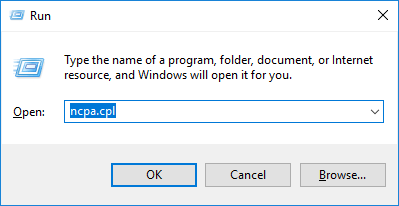
- Pada tetingkap Sambungan Rangkaian , klik kanan pada rangkaian yang sedang anda gunakan > pilih Properties daripada menu konteks.
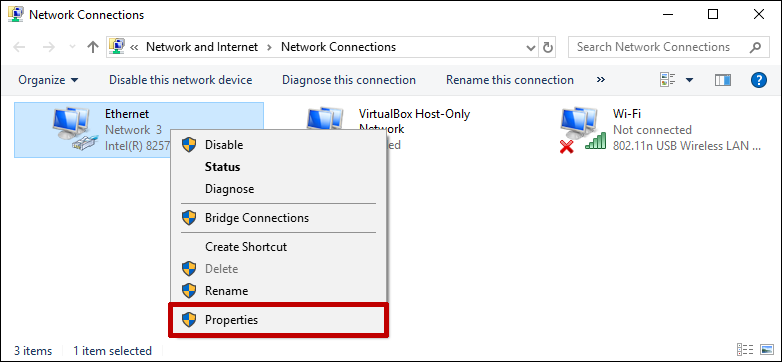
- Pilih pilihan protokol Internet versi 4 (TCP/IPv4) daripada senarai dan klik pada butang P r operties.
- Sekarang, tetapkan Pelayan DNS Pilihan sebagai 8.8.8.8 & Pelayan DNS Ganti sebagai 8.8.4.4 .
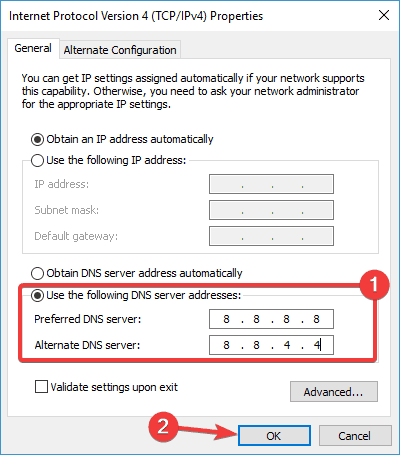
- Klik pada butang OK untuk menyimpan perubahan.
Penyelesaian 7: Lakukan But Bersih
Seperti yang kita sedia maklum terdapat pelbagai perkhidmatan dan program yang terus berjalan di latar belakang. Sebahagian daripada mereka penting manakala sebahagiannya hanya sia-sia.
Tidak semua perkhidmatan permulaan dan latar belakang bermasalah tetapi kami tidak dapat menafikan bahawa sesetengah daripada mereka sering membuat konflik dengan apl dan program lain yang dipasang. Jadi, anda perlu memastikan tiada program permulaan dan latar belakang bercanggah semasa memasang kemas kini.
Untuk ini, anda boleh melakukan but bersih. Melakukan ini akan menutup semua perkhidmatan permulaan dan latar belakang yang tidak diingini dan anda akan dapat mengetahui sama ada ini adalah sebab mengapa kemas kini gagal dipasang. Selain itu, Windows 10 akan dikemas kini tanpa menghadapi sebarang kesulitan.
- Taip msconfig dalam kotak carian Windows Cortana.
- Klik pada Konfigurasi Sistem .
- Pergi ke tab Perkhidmatan > pilih kotak semak Sembunyikan semua perkhidmatan Microsoft > klik pada butang Lumpuhkan semua .
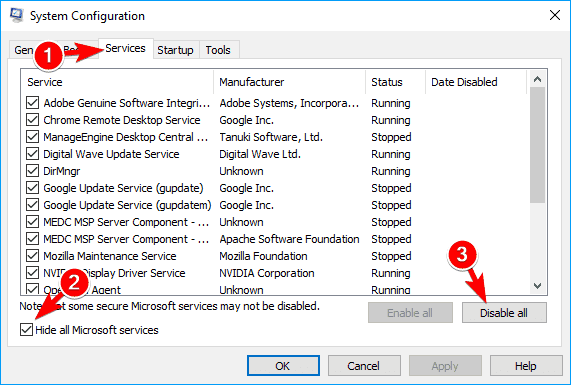
- Pergi ke tab Permulaan .
- Klik pada pautan Open Task Manager .
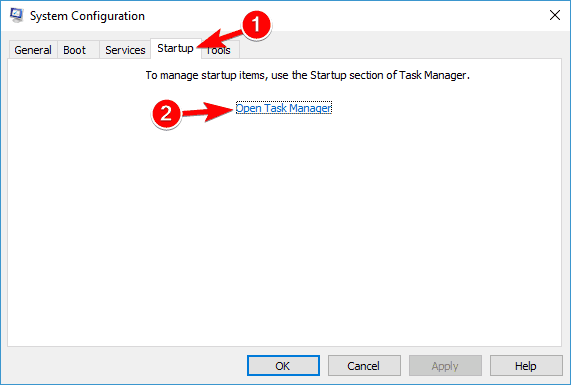
- Dalam tetingkap Pengurus Tugas , klik pada tab Permulaan .
- Pilih semua perkhidmatan/program yang tidak diperlukan dan klik pada butang Lumpuhkan .
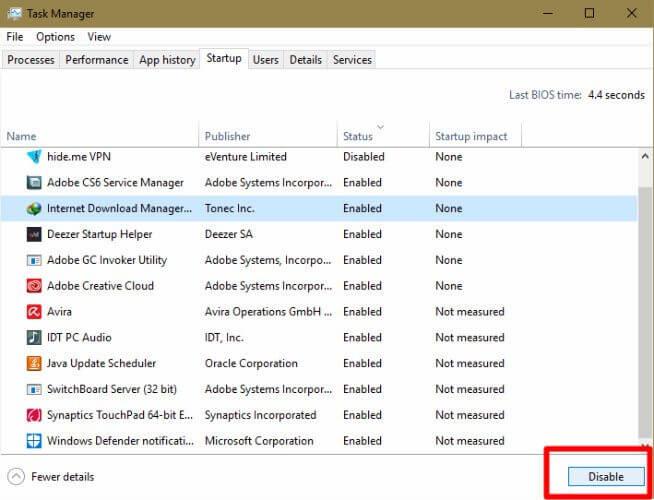
- Tutup tetingkap Pengurus Tugas .
- Pergi ke tab Permulaan dalam tetingkap Konfigurasi Sistem dan klik pada butang OK .
- Sekarang, mulakan semula komputer anda dan cuba pasang kemas kini dan semak sama ada melakukan ini membetulkan isu kemas kini Windows 10 KB5001330 yang gagal dipasang .
Penyelesaian 8: Pasang Kemas Kini Secara Manual
Jika tiada kaedah menyelesaikan kerja anda dan anda masih tidak dapat memasang kemas kini KB5001330 pada Windows 10 PC , maka anda perlu memasangnya secara manual.
- Pergi ke tapak web Katalog Kemas Kini Windows .
- Taip KB5001330 dalam kotak Carian yang diberikan di penjuru kanan sebelah atas Windows dan klik pada butang Cari .
- Sekarang muat turun versi kemas kini baharu yang sesuai untuk sistem anda.
- Selepas memuat turun fail, pasangkannya pada komputer anda.
- Selepas memasang kemas kini baharu ini, mulakan semula komputer anda.
Alat Terbaik untuk Pengguna yang Mengalami Isu dengan Windows PC
Mencuba segala-galanya tetapi masih gagal membetulkan ralat Windows dan isu lain? Nah, ia bukan perkara baru kepada kami. Terdapat begitu ramai pengguna Windows yang gagal menyelesaikan isu PC menggunakan kaedah manual. Jika anda salah seorang daripada mereka, cubalah Alat Pembaikan PC .
Ia adalah penyelesaian yang sempurna untuk anda kerana ia adalah alat pembaikan lanjutan yang dibangunkan oleh pakar untuk menyelesaikan pelbagai ralat dan isu PC, seperti BSOD, permainan, DLL, pendaftaran, aplikasi, ralat kemas kini dan banyak lagi.
Alat ini juga memastikan PC selamat daripada virus/perisian hasad, membaiki fail sistem yang rosak atau rosak, menghalang kehilangan data dan mengoptimumkan komputer untuk memberikan prestasi maksimum kepada pengguna.
Dapatkan Alat Pembaikan PC untuk Menyelesaikan Ralat & Isu PC
Kesimpulan
Jadi, itu sahaja untuk artikel ini. Kini, anda tahu perkara yang perlu anda lakukan jika kemas kini Windows 10 KB5001330 gagal dipasang pada komputer anda. Cuma, ikuti penyelesaian yang diberikan dan anda kemudian akan melihat bahawa Windows anda dikemas kini kepada versi terkini.
Di sini bahagian saya telah selesai dan giliran anda sekarang. Beritahu kami penyelesaian yang berkesan untuk anda dalam membetulkan kemas kini kumulatif KB5001330 gagal untuk memasang isu.

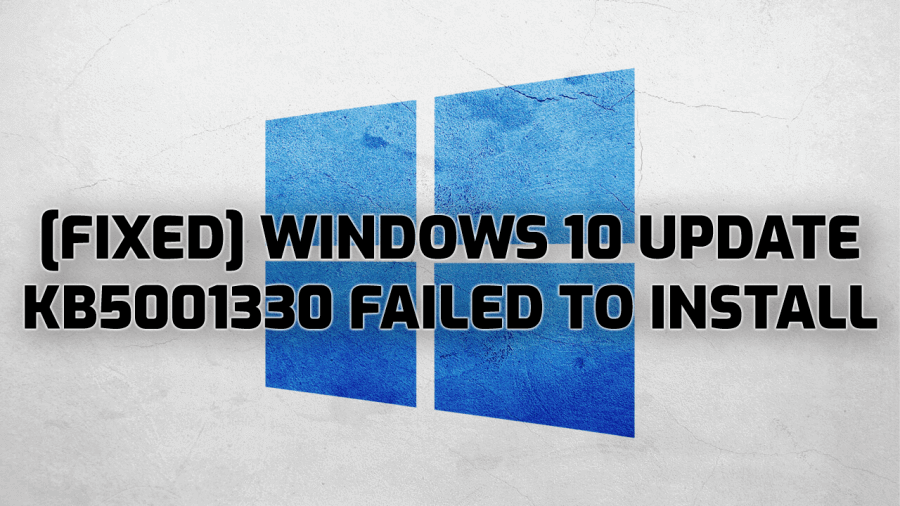
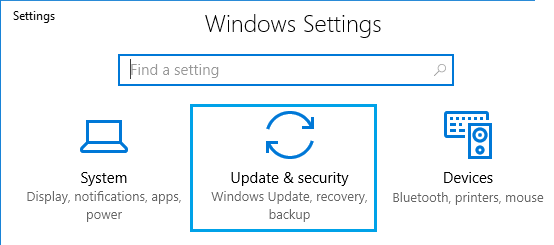
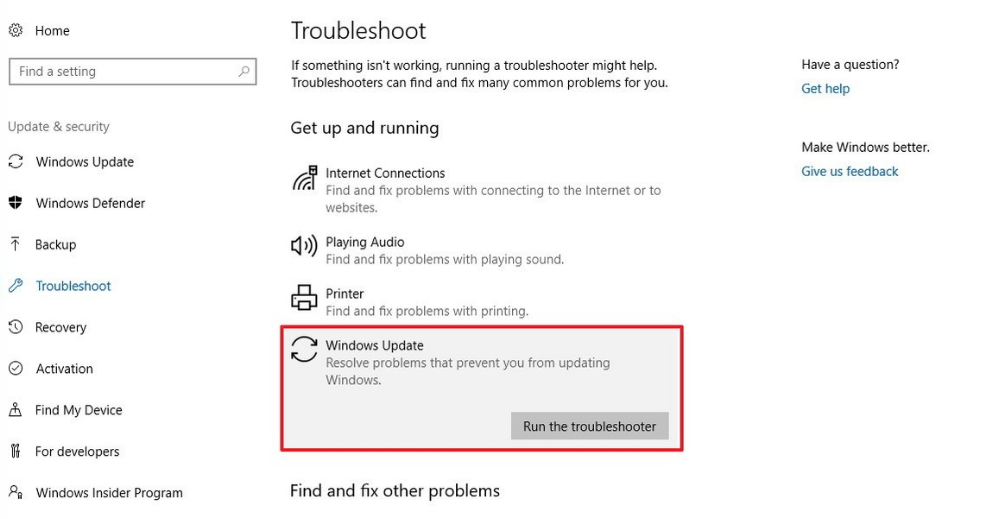
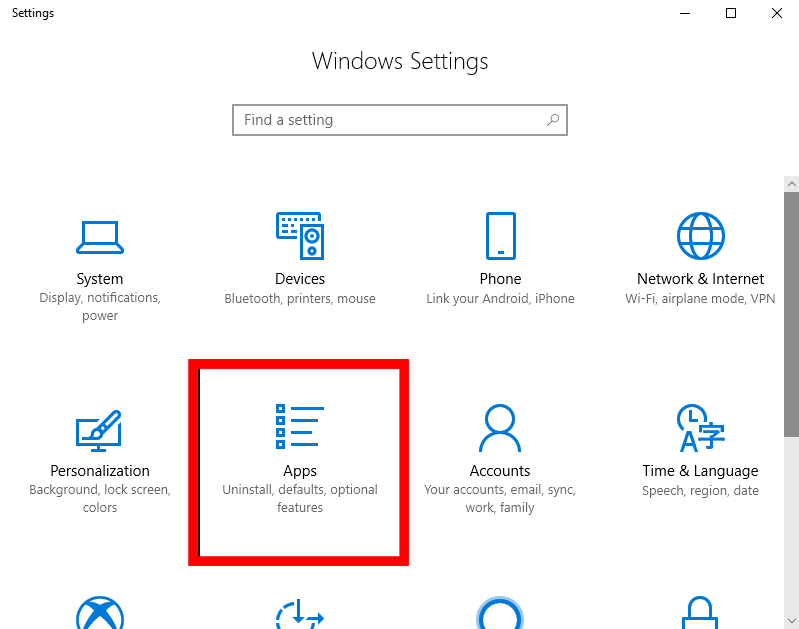

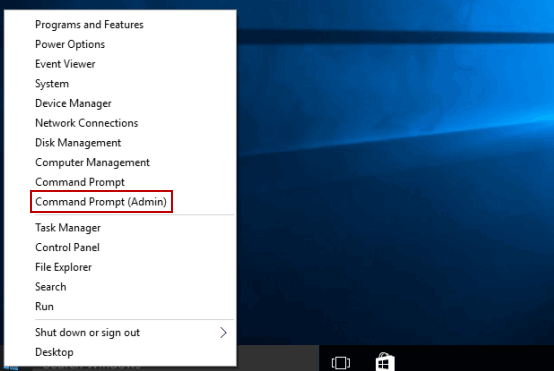
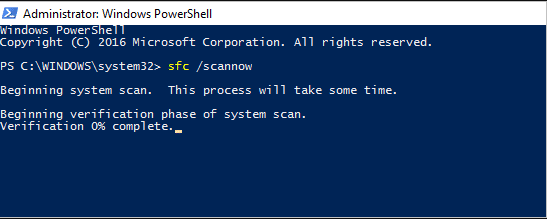
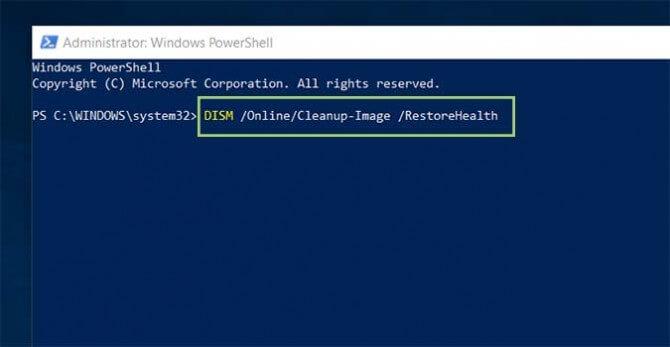
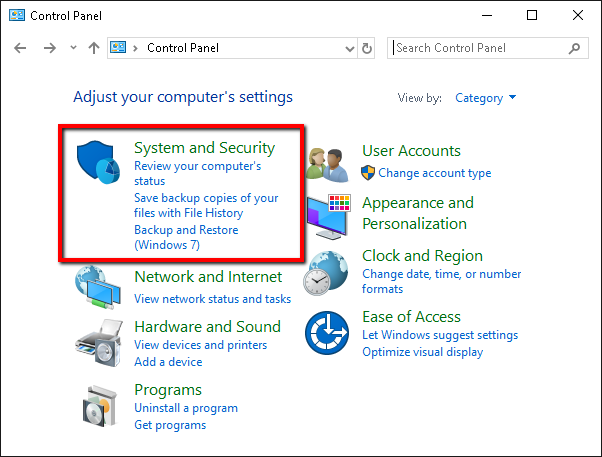
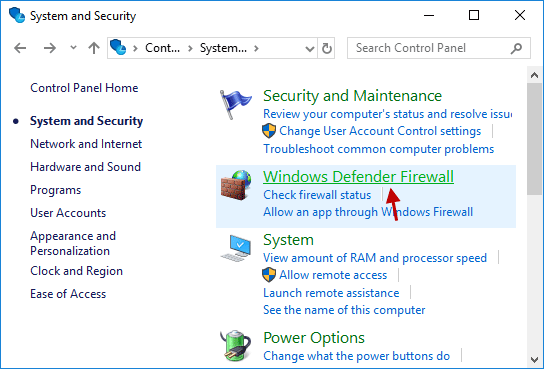
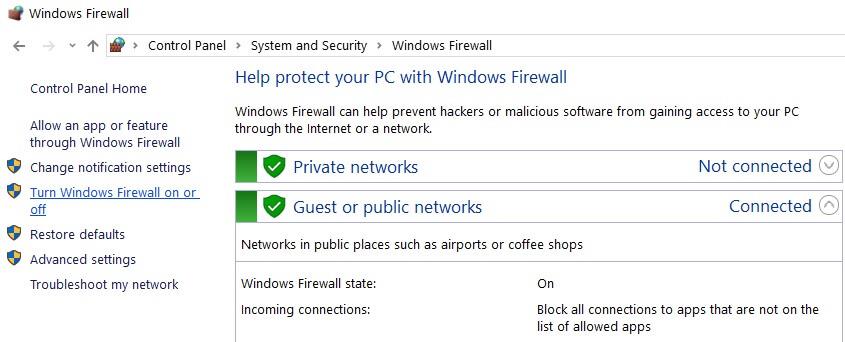
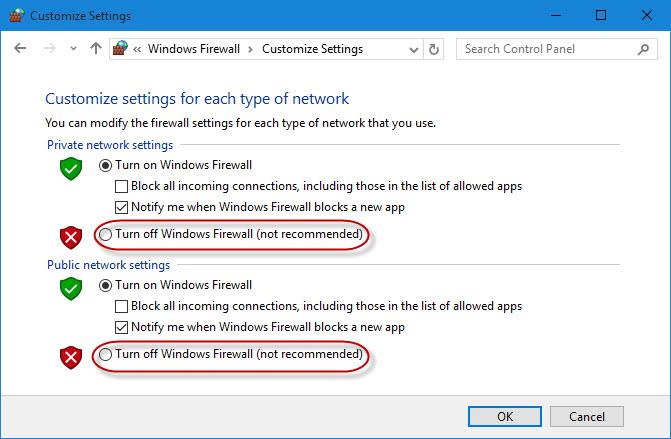
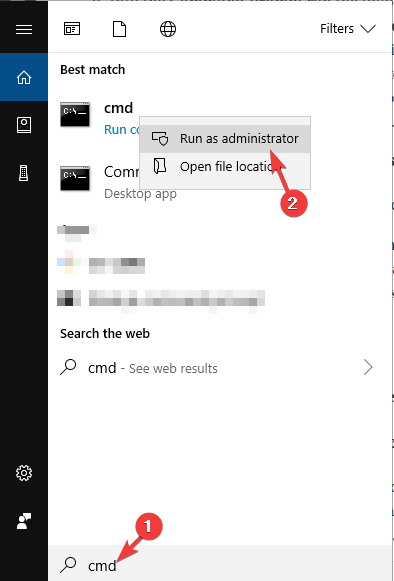
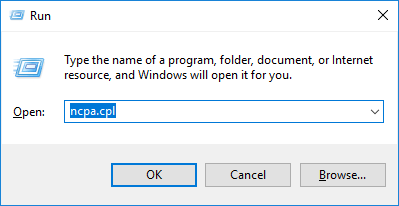
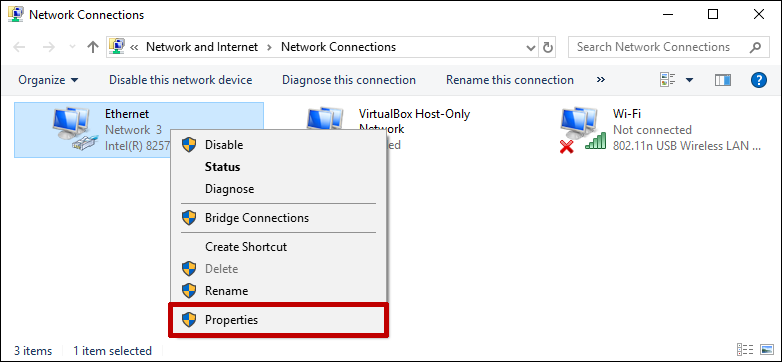
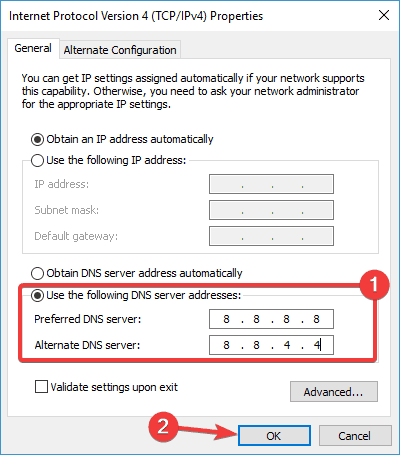
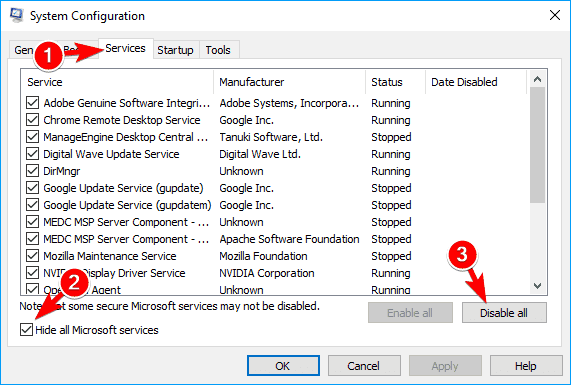
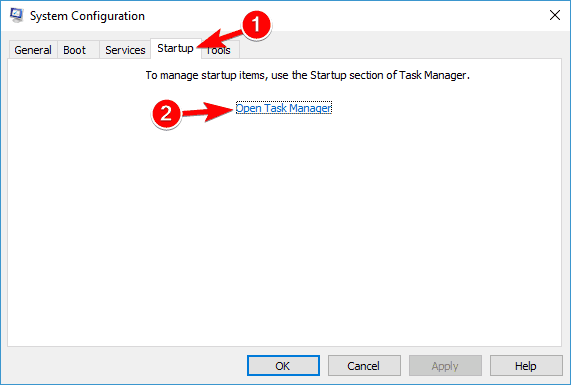
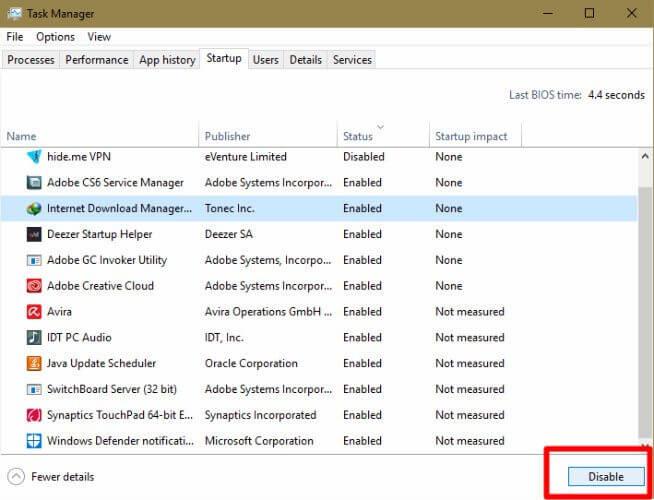


![Bagaimana Untuk Selesaikan Masalah Lampu Merah Pengawal PS4? [Penyelesaian Dicuba & Diuji] Bagaimana Untuk Selesaikan Masalah Lampu Merah Pengawal PS4? [Penyelesaian Dicuba & Diuji]](https://luckytemplates.com/resources1/images2/image-6314-0408151057238.png)





